В случае отсутствия дисковода в ПК, как начать установку ОС Linux?
Записать программу на флешку
Использовать другой ПК
Скачать ОС в Интернете без внешнего носителя
Для начала работы необходимо вставить диск в дисковод или записать программу на флешку. После включения компьютера или виртуальной машины должно появиться окно установки Elementary OS.
При появлении значка нажмите на любую кнопку на клавиатуре и процесс установки начнется.
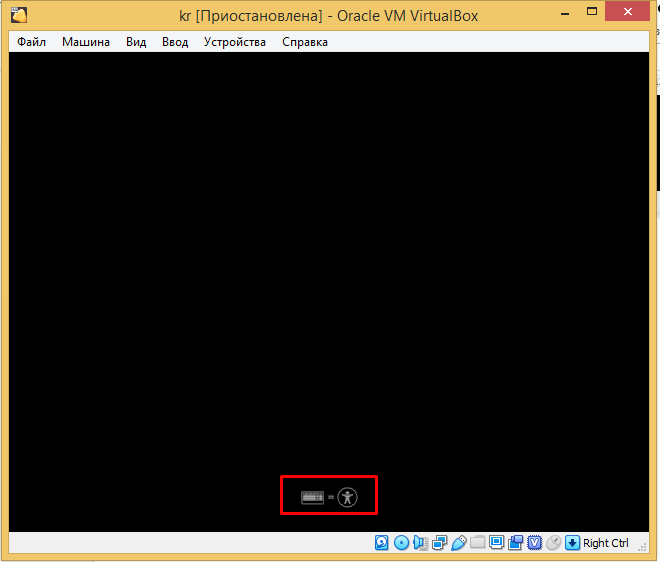
Первым шагом будет выбор языка установки. Выберем English.
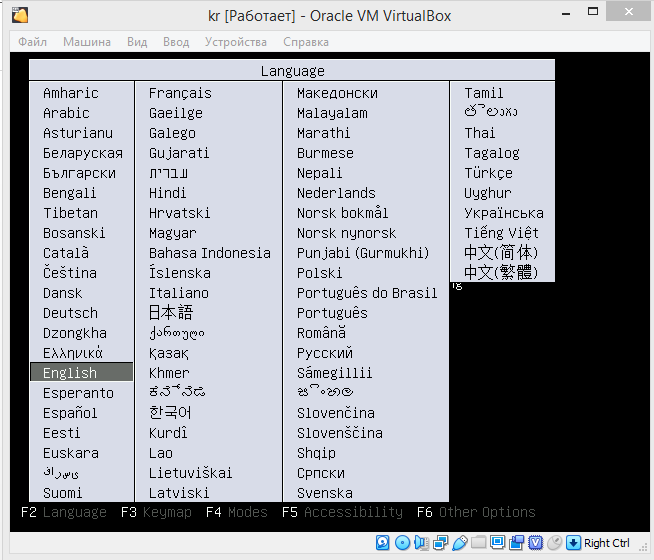
Для экспертной установки внизу имеется легенда:
- F2 – язык,
- F3 – раскладка,
- F4 – тип установки,
- F5 – опции для людей с ограниченными возможностями,
- F6 – прочие опции.
Для поставленной задачи более подробно рассматривать данные пункты нет необходимости.
После выбора языка появится окно с типами установки:
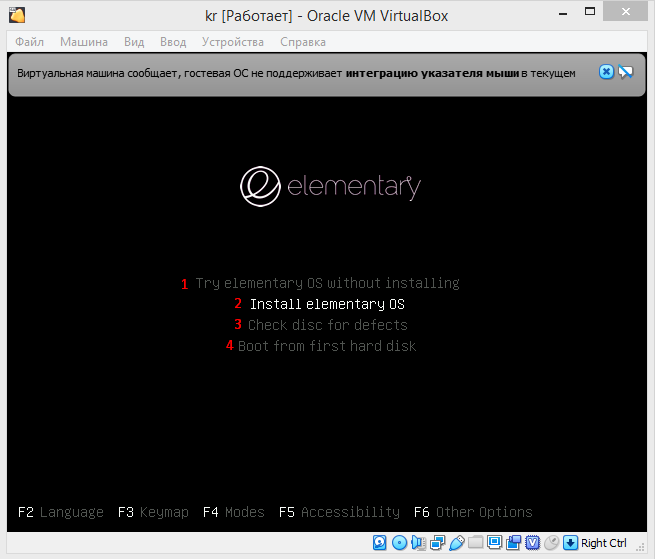
- Запуск elementary OS без установки.
- Установка elementary OS.
- Проверка диска на ошибки.
- Загрузка с первого жесткого диска.
Выбираем Install elementary OS (Установка ОС).
Далее последует мастер установки.
- Выбираем язык English и нажимаем Continue.
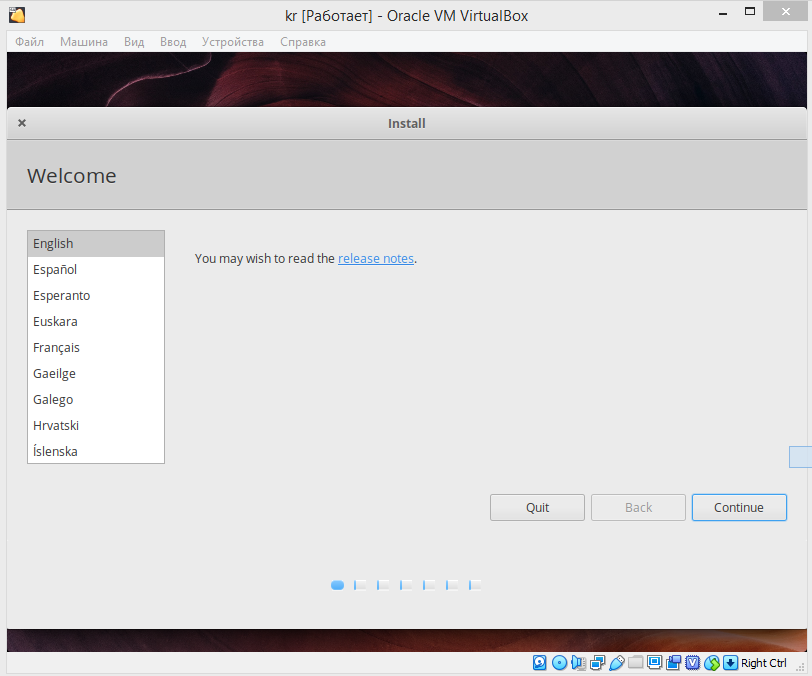
- Выбираем раскладку клавиатуры.
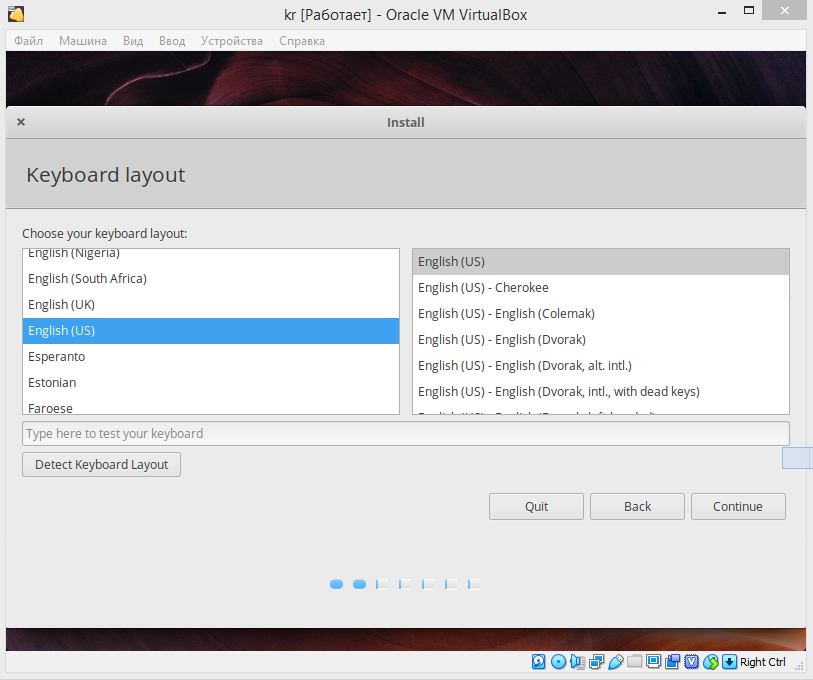
Нажмите кнопку Detect Keyboard Layout, и система покажет, на какие клавиши с буквам надо нажимать, а также спросит о том, есть ли в удобной раскладке некоторые буквы.
Нажимаем Continue.
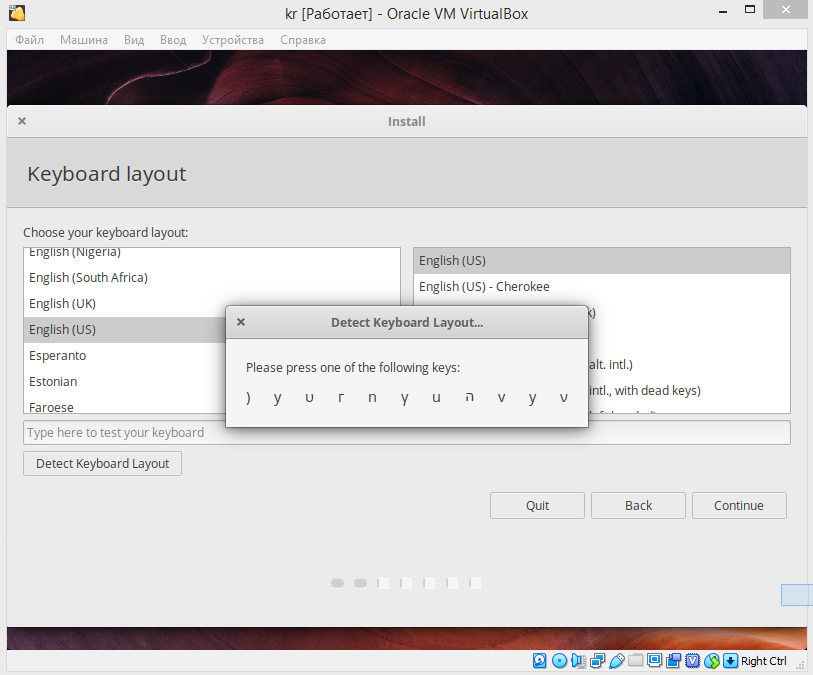
- Установка обновлений после установки – отмечаем только первый пункт.
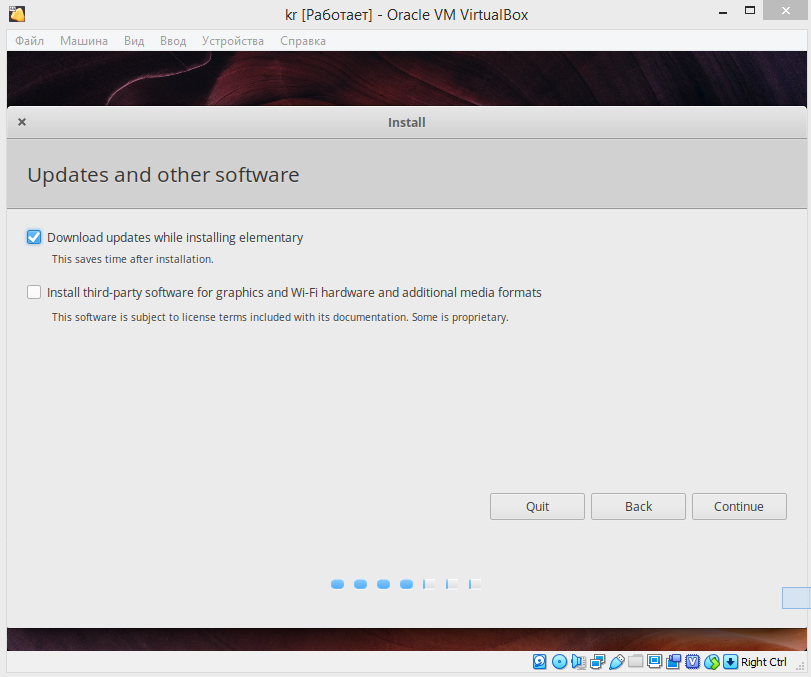
-
Разметка диска:
-
Стереть весь диск и установить ОС.
-
Зашифровать диск.
-
Использовать LVM.
Нам подойдет первый пункт, т.к. шифрование и LVM не требуется. Нажимаем Continue.
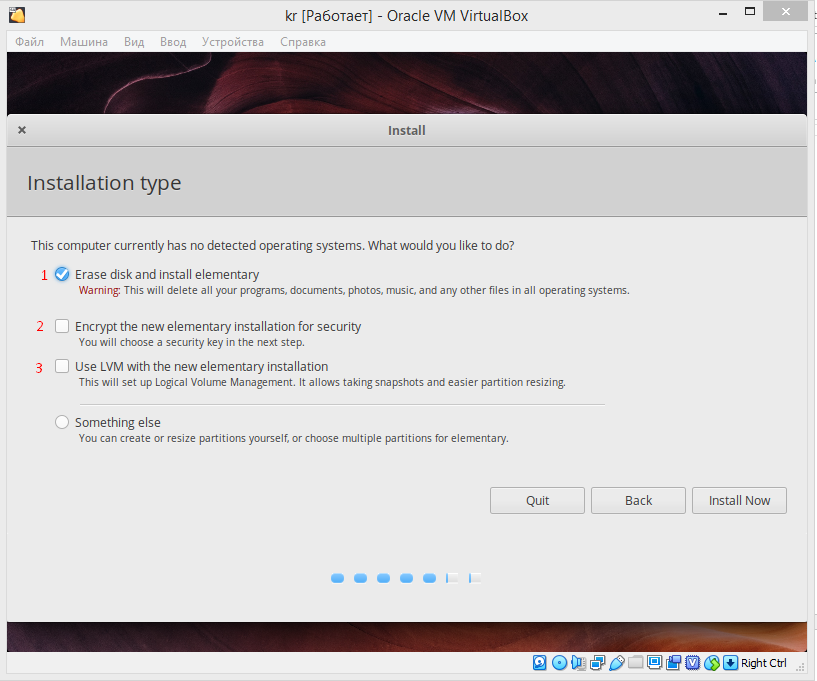
Система сама разметит диск и отобразит диалоговое окно с тем, что она собирается сделать. Соглашаемся и нажимаем Continue.
- В фоновом режиме уже началась установка файлов. В этот момент мастер установки предлагает еще несколько вопросов для настройки системы.
Выбор часового пояса:
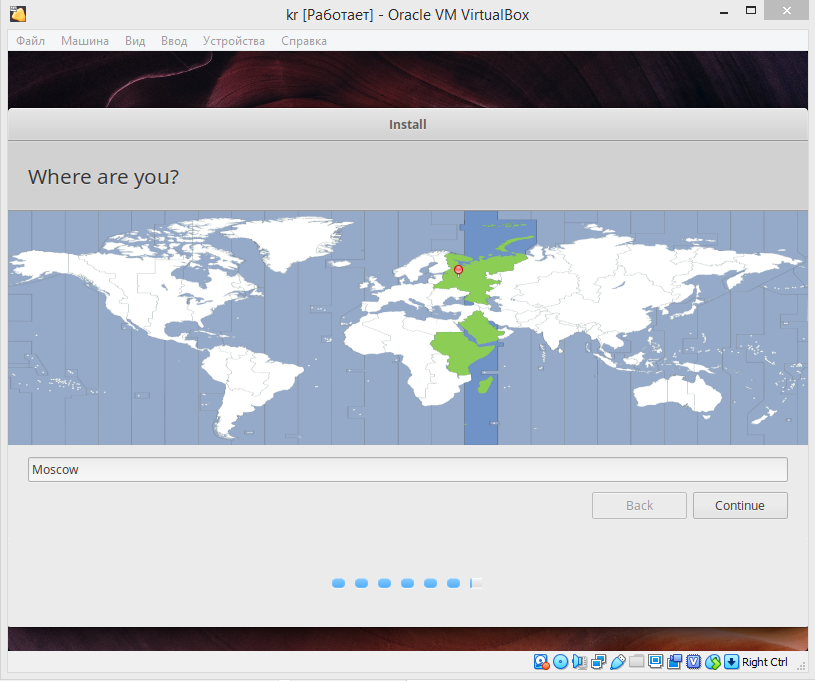
Нажимаем Continue
Вводим данные о пользователе, заполняя все поля.
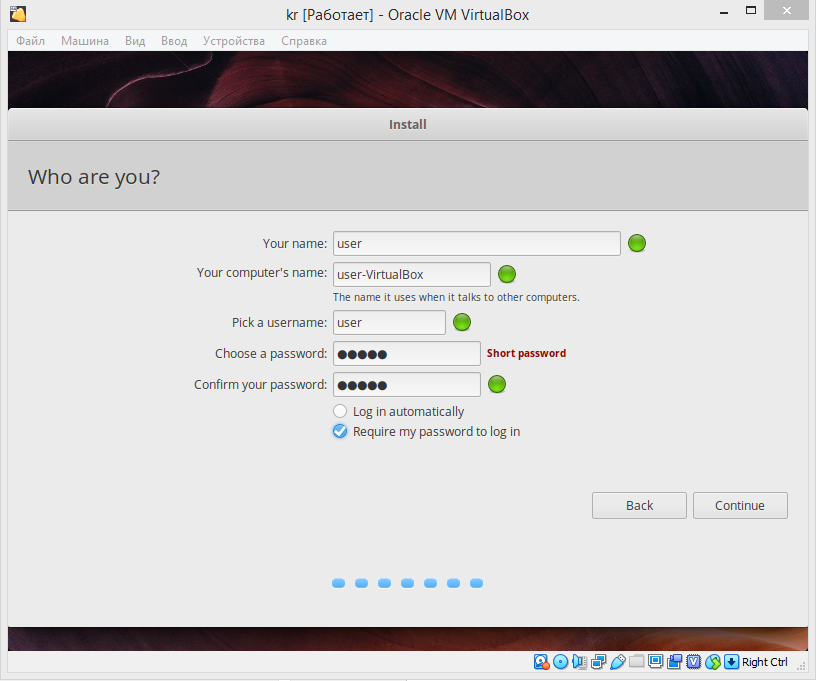
Система сразу подсказывает, что пароль не безопасный. Отмечаем галку Require my password to login, чтобы система спрашивала пароль пользователя при каждом входе в систему. Если отметить галочку Login in automatically, то вход в систему будет без пароля.
После правильного и корректного заполнения всех данных нажимаем Continue и система уже отобразит ход установки ОС.
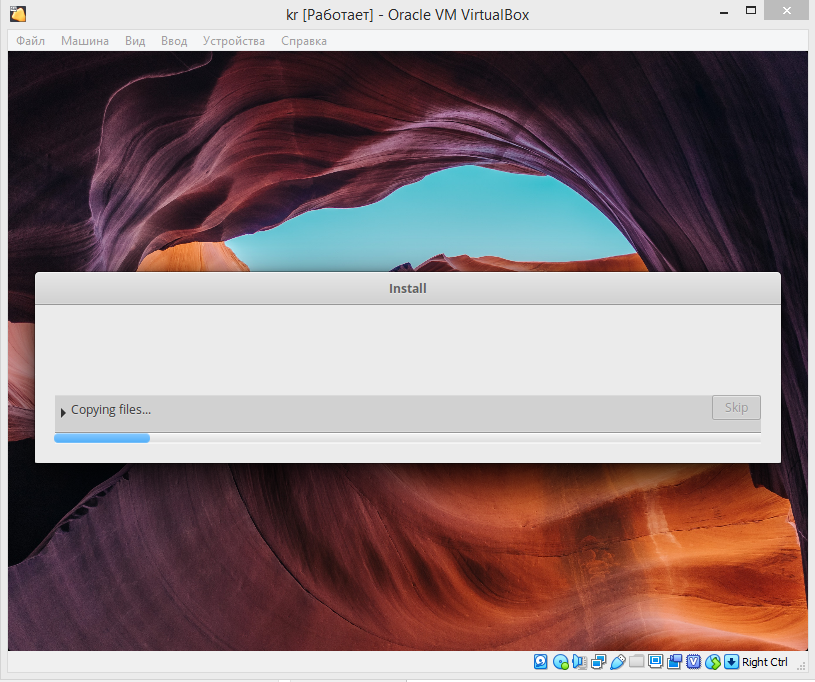
Можно развернуть консоль, чтобы детально было видно, что в данный момент происходит.
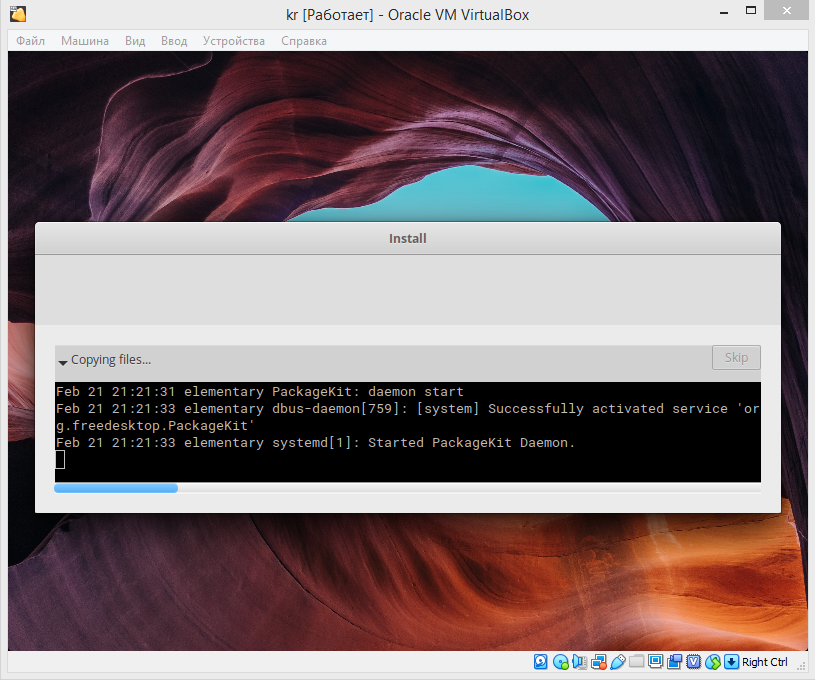
После копирования и установки всех файлов система оповестит об успешной установке и предложит перезагрузиться.
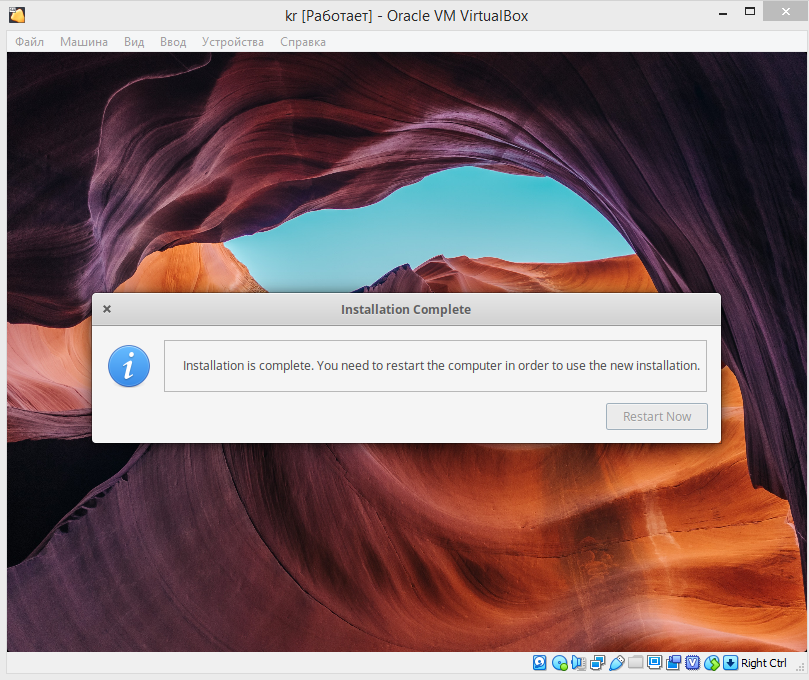
После перезагрузки система загрузится с жесткого диска, куда ее установили, т.к. в процессе установки была отмечена опция спрашивать пароль при входе, то сразу на экране входа необходимо ввести пароль.
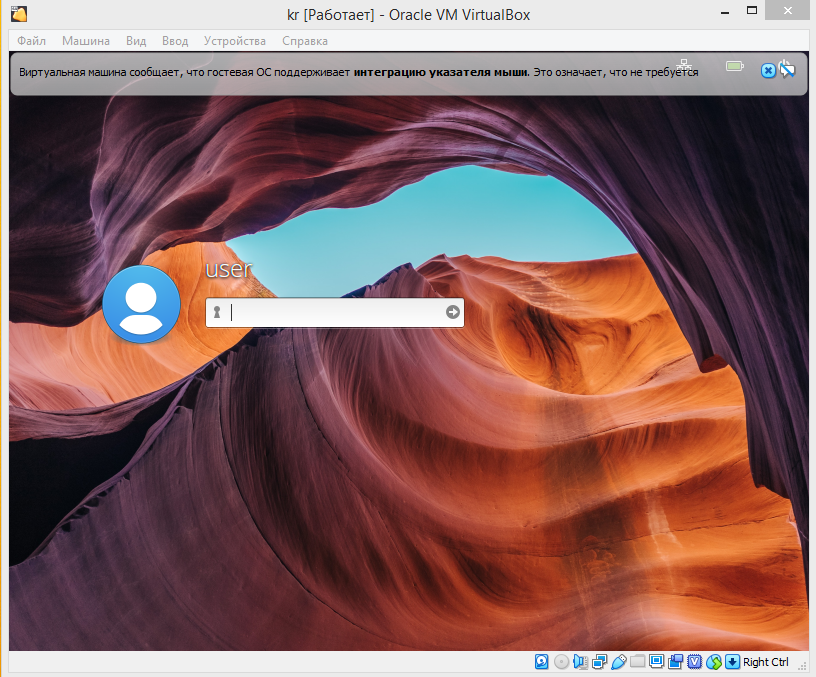
Не знаете, сколько стоит статья по информатике на заказ? Обратитесь к нашим экспертам!



Комментарии